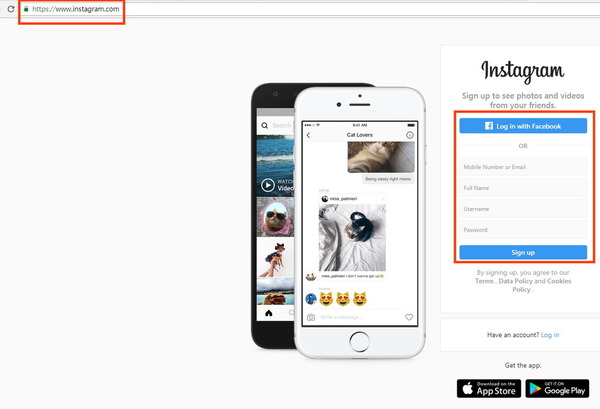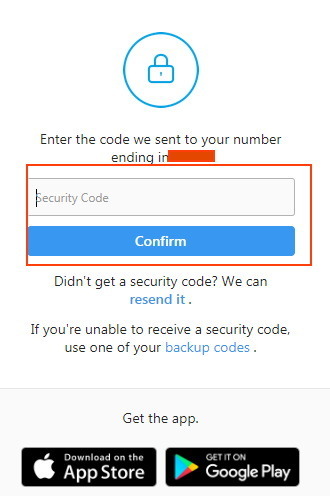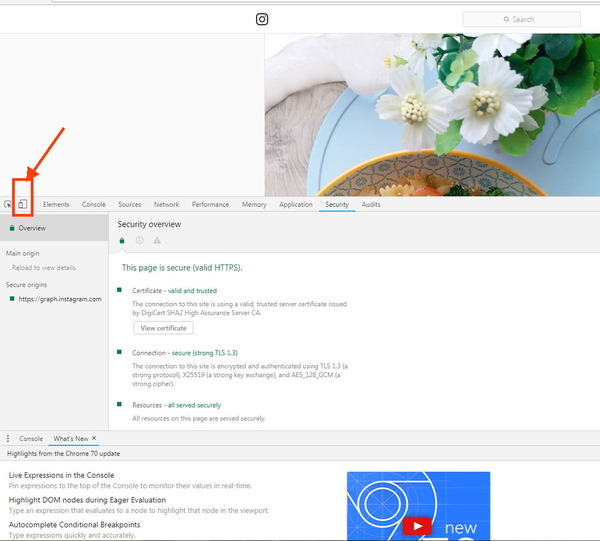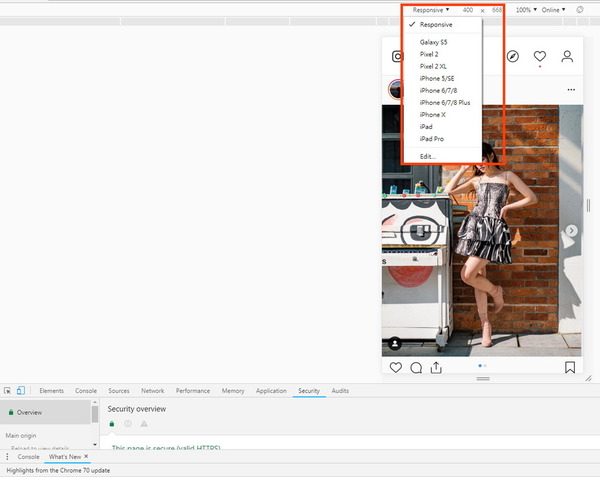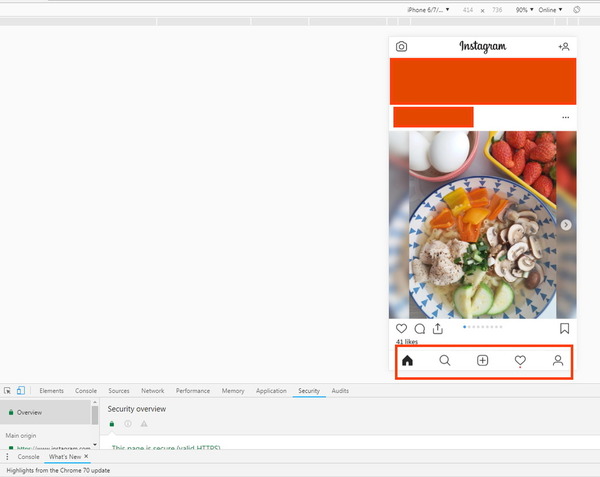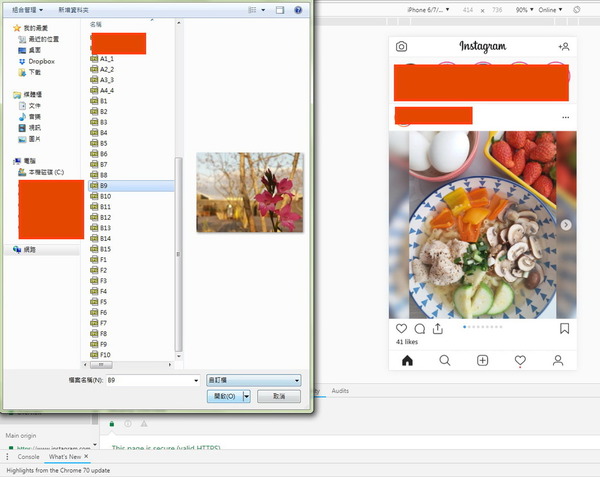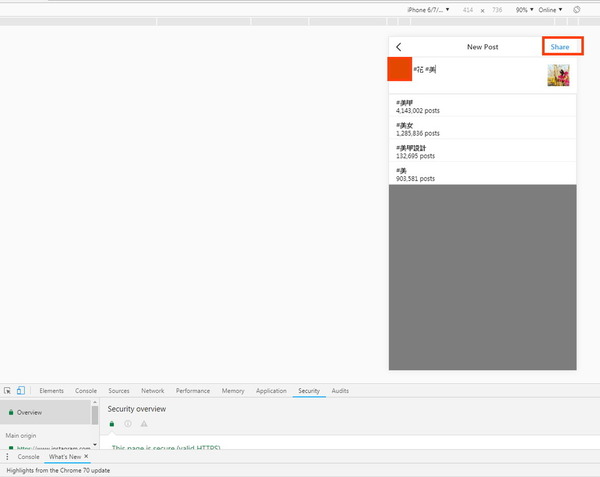《Instagram》是不少人喜歡使用的分享平台,上傳至《Instagram》的相片總感覺特別有「feel」,hastag 亦像是特別到位。但當在電腦面前,想要操作《Instagram》,功能沒有其他分享般全面 (如 Facebook),即使只能藉電腦端登入《Instagram》,也只可以留言及按心心,並未能上傳相片發布貼文 (或要藉其他方法如 Android Emulator)。但其實要藉電腦上傳相片至《Instagram》並發文,方法也很簡單,僅需按這幾個指令鍵。
【科技焦點】Lenovo Z6 Pro 或採用一億像素鏡頭 預計今月內發佈
【科技焦點】卡樂 B 出限定「令和最初的薯片」 迎日本新年號
步驟 01:Ctrl + Shift + I
ezone.hk 以電腦端配合《Windows》作業系統,以 Google Chrome 瀏覽器進行示範。藉電腦端瀏覽器進入 https://www.instagram.com/ 並登入,此時只看到可以留言或按心心。
使用《Windows》的話,按 Ctrl + Shift + I;如使用《Mac OS》 ,按 Option + Command +I)。
接著,點按紅框指示,上方會出現「Reponsive」選項,可以選擇正使用中的手機型號。
步驟 02:Ctrl + R
揀選手機型號後,再按 Ctrl + R (《Mac OS》的話,按 Command +R),接著便會跳出跟手機《Instagram》一樣的 IG 頁面,看到下方有主頁、搜尋、按「+」便可以開啟舊檔,選擇要上傳至《Instagram》的相片。
步驟 03:編輯上傳
像平時藉手機上傳相片至《Instagram》,加入瀘鏡,輸入文字及 hashtag 等,然後按「Share」便成功。
不過,《Instagram》的出現本身針對手機族群,方便手機用家快速上傳及編輯照片,所以目前為止沒有推出電腦專用版本的《Instagram》。而此方法相對以手機上傳相片到《Instatram》固然不太方便。但如果有一些相片早已在電腦內、或從相機將相片儲存至電腦的同時,又想上傳至《Instagram》,這不失為一個好方法。
【相關文章】Instagram IG 十大秘技
【相關文章】FB.IG 新功能!「限時閱覽通知」助用戶自制
Source:ezone.hk